您好,登錄后才能下訂單哦!
您好,登錄后才能下訂單哦!
一、工具欄
備注:工具欄氣泡點擊可添加備注,添加成功的備注可以在comment欄中展示;

2.【replay】回放操作:選中一條記錄后,點擊【replay】可以再次請求一次該操作,也可以按鍵盤上的字母【R】,利用快捷鍵回放。

3.【〤】清空監控面板:下拉選項有多個,可以選中【remove all】清空所有,也可以選中【p_w_picpaths】只清空圖片,非200的狀態的【non-200s】,或者非瀏覽器請求的【non-browserr】等
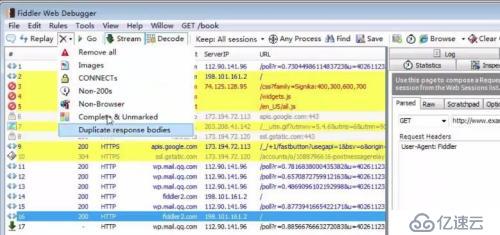
4.【go】調試debug:選中一條記錄后,點擊底部的【All Processes】右側的空白區域,出現一個圖片,首次點擊出現向上的箭頭,表示在發出去的時候打斷點,再次點擊箭頭向下表示在返回的時候打斷點,第三次點擊取消斷點操作;
發送請求時設置斷點操作步驟:選中一條記錄,點擊底部的【All Processes】右側的空白區域,點擊【replay】重新請求一次,點擊【go】讓斷點繼續往下走;
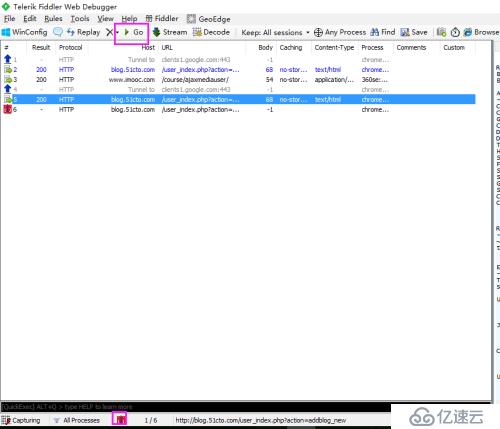
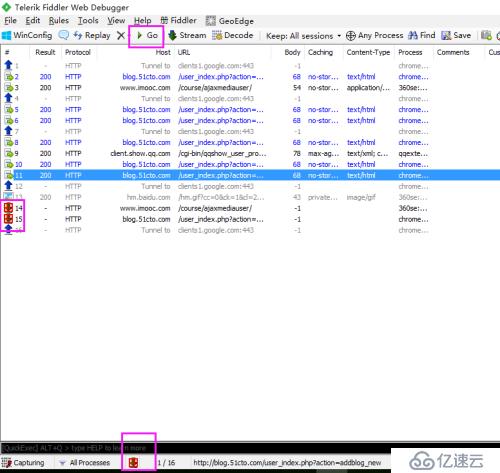
5.【steam】模式切換:fiddler有兩種模式:1、流模式:可實時把服務器數據返回給客戶端;2、緩沖模式:http請求所有的數據都準備好之后才把數據返回給客戶端;一般默認情況下時緩沖模式,點擊【stream】之后變成了流模式。
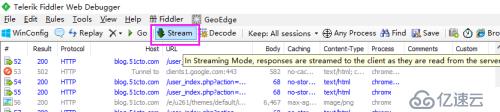
6.【decode】解壓請求:即把http中的請求解壓出來,方便我們查看。
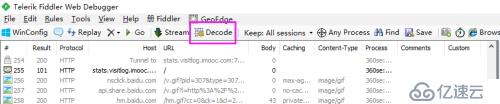
7.【keep:All sessions】保持會話:即記錄所有的會話,一般保存的會話越多占用的內存越大。

8.【Any Process】過濾請求:【Any Process】可以過濾一些無用的請求,例如只獲取chrome瀏覽器上的信息,操作步驟:點擊【Any Process】,等出現黑色的“+”時,一直按著鼠標,將“+”拖動到谷歌瀏覽器上,【Any Process】變成了【chrome 18924】即代表只獲取谷歌瀏覽器的信息,再次點擊【chrome 18924】即可恢復到原來的【Any Process】。

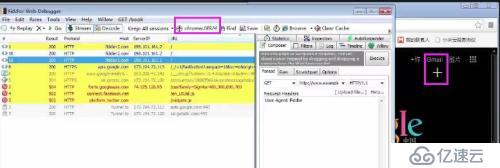
9.【find】查找:對于抓取的信息較多時,可以通過查找,標記出來,例如查詢51cto的信息操作步驟:點擊【find】后,輸入需查找信息“51cto”,選擇查找后需要標注的顏色“pink”,點擊確定后,監控面板中所有包含“51cto”的信息都顯示為粉色背景.


10.【save】保存會話:點擊【save】可以保存頁面中的會話,保存后可以從【file】-【recent archives】中查找保存后的記錄。
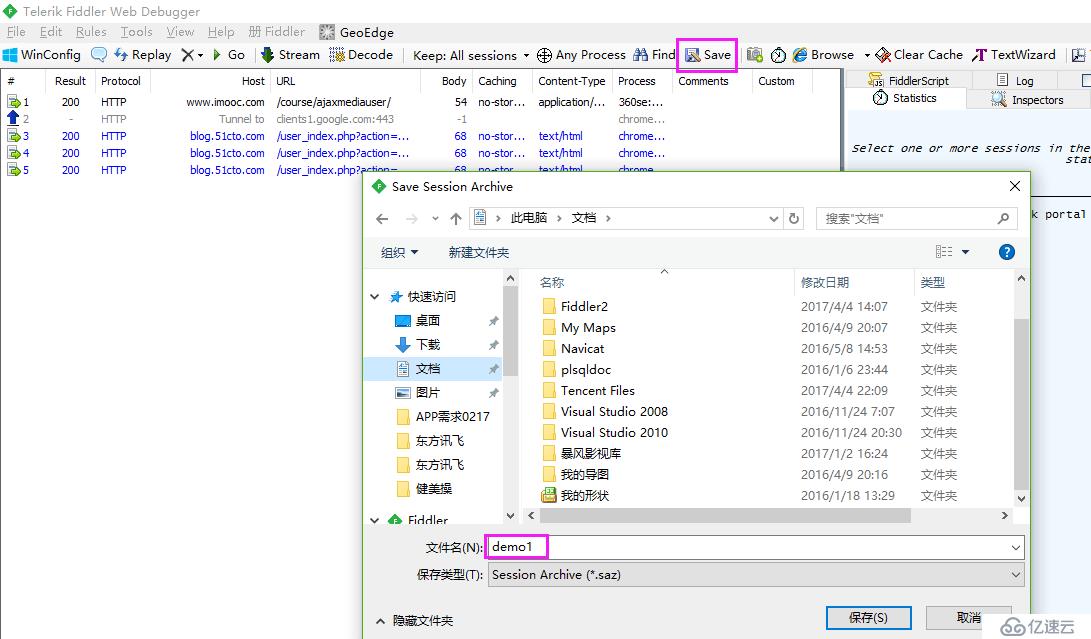
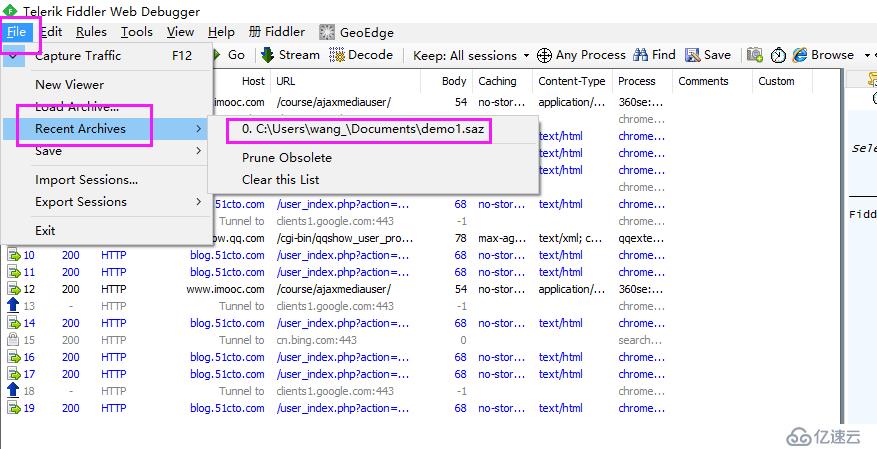
11.屏幕快照和計時:點擊后,頁面5s倒計時之后對當前屏幕進行截圖;點擊時鐘可以進行計時,再次點擊可以顯示計時了多久。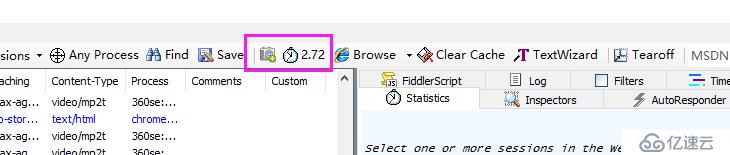
12.【browse】調取瀏覽器:點擊【browse】,下拉框中出現了瀏覽器選項,點擊可直接打開對應的瀏覽器。
 13.【clear cache】清除緩存:點擊【clear cache】可直接清除IE瀏覽器的緩存。
13.【clear cache】清除緩存:點擊【clear cache】可直接清除IE瀏覽器的緩存。
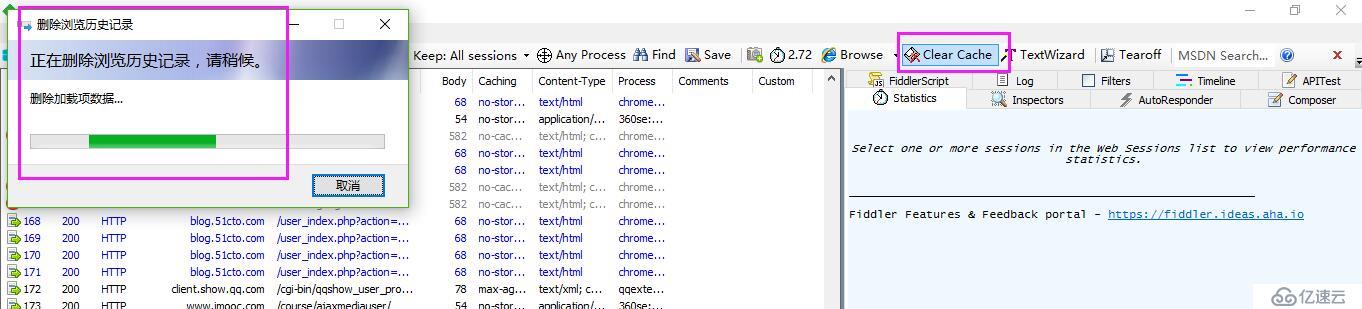
14.【TextWizard】編碼/解碼:可以輸入的內容包括瀏覽器進行編碼和解碼,支持轉碼的形式有多種。
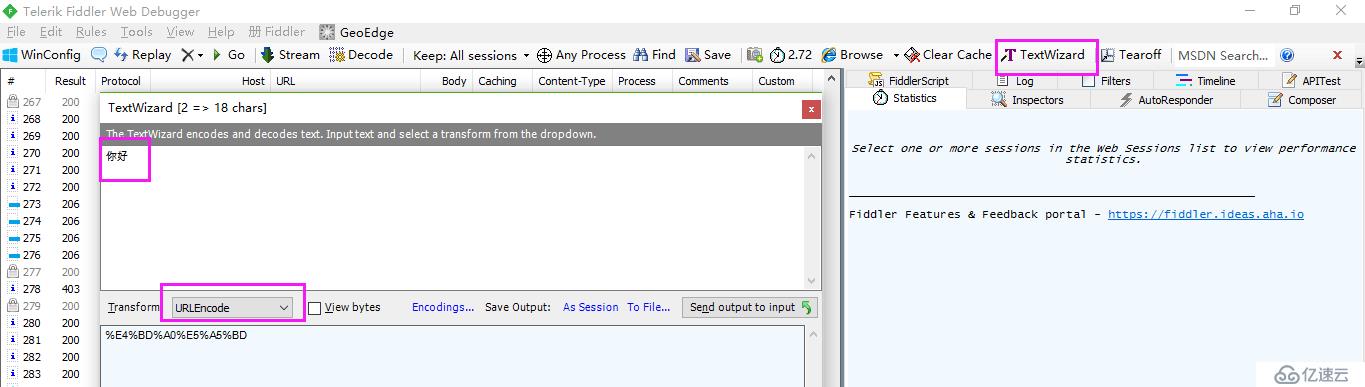
15.【Tearoff】分離面板:點擊【Tearoff】可將右側的工具欄進行分離,如果想取消,直接點擊彈窗中的關閉按鍵即可。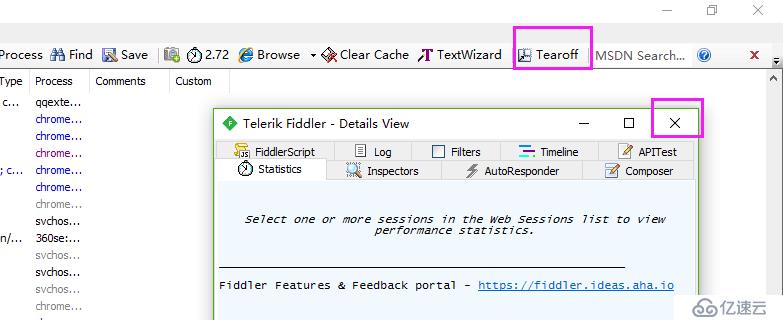 二、狀態欄操作:
二、狀態欄操作:
控制臺:可以輸入一些命令來操作
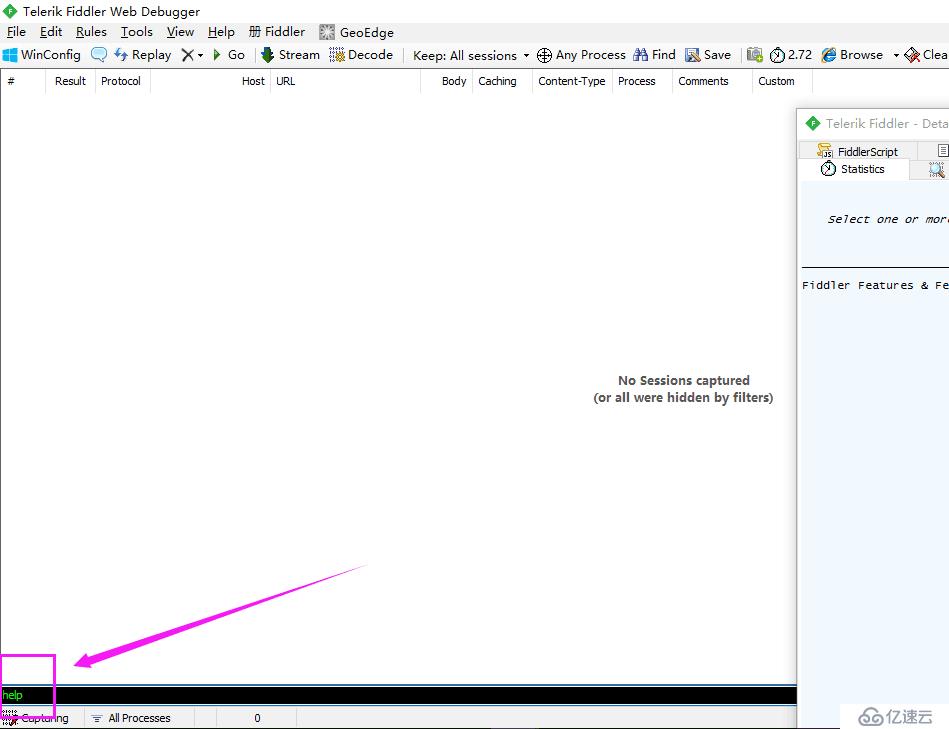
控制fiddler是否工作:默認時開啟,點擊一次,則將fiddler關閉,圖標消失同時fiddler將不再工作了。
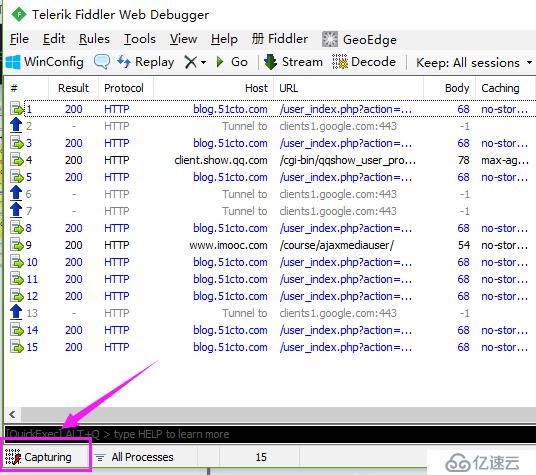
過濾會話來源:可以選擇只來自瀏覽器的“web Browsers”、不來自瀏覽器的“non-Browser”或者隱藏所有“hide All”,如果選中隱藏所有則將不展示會話內容。
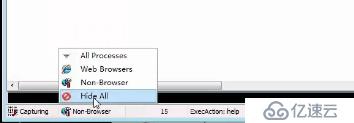
記錄當前展示的會話的數量和選中的會話地址:

免責聲明:本站發布的內容(圖片、視頻和文字)以原創、轉載和分享為主,文章觀點不代表本網站立場,如果涉及侵權請聯系站長郵箱:is@yisu.com進行舉報,并提供相關證據,一經查實,將立刻刪除涉嫌侵權內容。